Heim >Betrieb und Instandhaltung >Betrieb und Wartung von Linux >So schreiben Sie ein Crontab-Skript zur geplanten Ausführung unter Linux
So schreiben Sie ein Crontab-Skript zur geplanten Ausführung unter Linux
- PHPznach vorne
- 2023-06-03 10:13:201996Durchsuche
crontab führt das Skript regelmäßig aus
Kein Unsinn, gehen Sie einfach zu dem, was Sie wollen:

Wie in der Box gezeigt, bedeutet dieser Befehl, dass die Skriptdatei in diesem Verzeichnis alle zehn Minuten ausgeführt wird ist, /home /alan/test1.sh
Ok, jetzt reden wir darüber, warum der Befehl so geschrieben ist.
1. Was ist Crond und was ist Crontab? Zunächst einmal ist
crondein Dienst , der in Linux-Systemen zum regelmäßigen Ausführen von Befehlen verwendet wird. Nach dem Schreiben des Befehls startet das System den crondAufgabenplanungsbefehl. crond prüft regelmäßig jede Minute, ob Arbeit auszuführen ist, und führt die Arbeit automatisch aus. crondService ist wie ein Wecker. Und
crontabwird verwendet, um einen Befehl festzulegen, der regelmäßig ausgeführt werden soll. Dieser Befehl liest Anweisungen vom Standardeingabegerät und speichert sie in der Datei „crontab“ zum späteren Lesen und Ausführen. Um es ganz klar auszudrücken:
crondDienste müssen über crontab implementiert werden.
crontab-Befehlsformat
| Beschreibung | |
|---|---|
| wird verwendet, um eine geplante Aufgabe für eine bestimmte Benutzerdatei festzulegen | Datei ist die Befehlsdatei Name: Gibt an, dass die Datei als Aufgabenlistendatei von crontab verwendet wird und crontab|
| zum Bearbeiten der geplanten Aufgaben eines Benutzers geladen wird. Wenn kein Benutzer angegeben ist, bedeutet dies, dass der aktuelle Benutzer | |
| ist Geplante Aufgaben eines Benutzers anzeigen. Wenn kein Benutzer angegeben ist, bedeutet dies, dass der aktuelle Benutzer | |
| die geplanten Aufgaben eines bestimmten Benutzers löscht. Wenn kein Benutzer angegeben ist, bedeutet dies, dass der aktuelle Benutzer | |
| löscht die geplanten Aufgaben eines bestimmten Benutzers | |
| 2. Crond installieren | 1. Überprüfen Sie zunächst, ob crond installiert ist |
systemctl status crond: Überprüfen Sie den Crond-Dienststatus.
systemctl start crond: Starten Sie den Crond-Dienst. systemctl status crond:查看 crond 服务状态。systemctl start crond:启动 crond 服务。systemctl stop crond:关闭 crond 服务。systemctl restart crond:重启 crond 服务。systemctl reload crondsystemctl stop crond: Schließen Sie den Crond-Dienst.
systemctl restart crond: Starten Sie den Crond-Dienst neu.
systemctl reload crond: Laden Sie den Crond-Dienst neu.
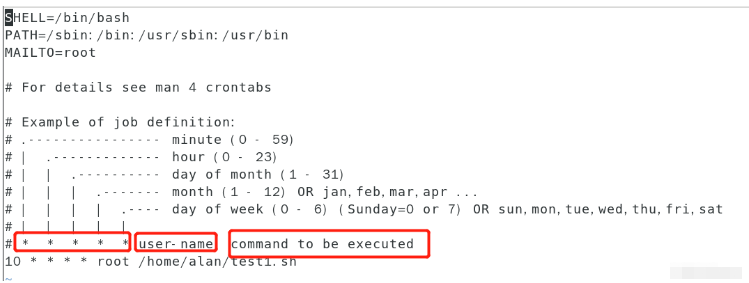
Wie im Bild gezeigt:
Mit Ausnahme des #-Kommentarsymbols gibt es von links nach rechts insgesamt fünf *-Zeichen, die Minuten, Stunden, Tage, Monate darstellen. und Wochentage. Was folgt, ist der Benutzer, der die Aufgabe ausführt, gefolgt vom ausgeführten Befehl oder der Skriptdatei (die Skriptdatei muss den
absoluten Pfad| Die spezifische Bedeutung und der Bereich des Sternchens (von links nach rechts): | ||
|---|---|---|
| Zeitbereich | ||
| * | Die Minute der Stunde ( Minute) | 0-59 |
| * | Die Stunde des Tages (Stunde) | 0-23 |
| * | Der Tag des Monats (Tag) | 1-31 |
| * | Der Monat des Jahres (Monat) | 1-12 |
Der Wochentag (Woche)
0-7 (0 und 7 stehen beide für Sonntag)
| Neben * gibt es noch andere Symbole mit besonderer Bedeutung | Zum Beispiel: | |
|---|---|---|
| Bedeutung | Erklärung | |
| * (Sternchen) | bedeutet jederzeit | * 6 * * *: Gibt an, dass der Befehl jeden Tag jede Minute um 6 Uhr ausgeführt wird |
| , (Komma) | Durch Kommas getrennt, um den Wert dieses Felds anzugeben | 10 8,9,10, * * * : Zeigt an, dass der Befehl täglich um 8:10, 9:10 und 10:10 Uhr ausgeführt wird |
| - (mittlerer Pol) | gibt den Wertebereich zwischen zwei ganzen Zahlen an | * 6 * * 1-2: Zeigt an dass der Befehl jeden Montag bis Dienstag um 6 Uhr ausgeführt wird Minuten |
Das obige ist der detaillierte Inhalt vonSo schreiben Sie ein Crontab-Skript zur geplanten Ausführung unter Linux. Für weitere Informationen folgen Sie bitte anderen verwandten Artikeln auf der PHP chinesischen Website!
In Verbindung stehende Artikel
Mehr sehen- Erfahren Sie, wie Sie den Nginx-Server unter Linux installieren
- Detaillierte Einführung in den wget-Befehl von Linux
- Ausführliche Erläuterung von Beispielen für die Verwendung von yum zur Installation von Nginx unter Linux
- Detaillierte Erläuterung der Worker-Verbindungsprobleme in Nginx
- Detaillierte Erläuterung des Installationsprozesses von Python3 unter Linux

